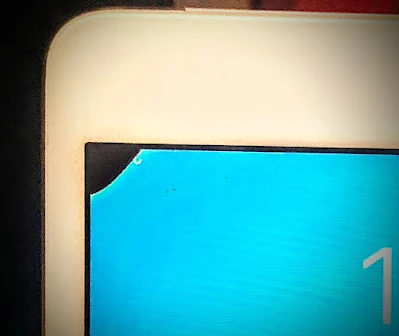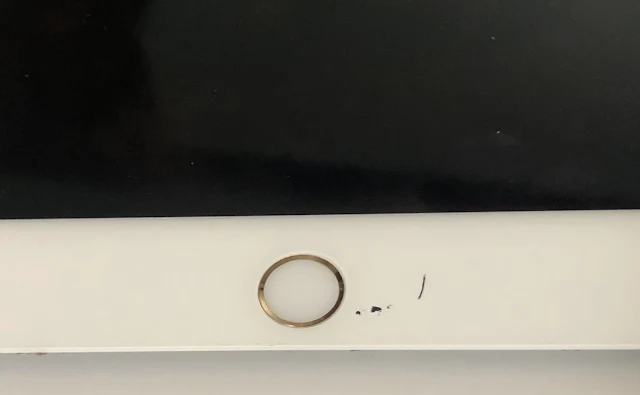iPad mini 4のバッテリーを交換した結果 多大な犠牲が生じた【危険度高】
iPad mini 4のバッテリーがほぼ無くなっているため、ずっと充電していないと使えなくなりました。ちなみに母のiPadです。
おそらく原因となった「充電器にずっと繋げっぱなしで使う」のはやめた方が良いね、ということを話しました。それで母は新しいiPadを購入するとのこと。
そのバッテリー瀕死のiPad mini 4を横流ししてもらい、もう一台、iOS15アップデートで動作不能になったジャンクmini 4とニコイチにして1台を復活させようとしたわけです。
この記事はバッテリー交換を自分ですることをおすすめするものではありません。
交換方法の解説も簡単にしていますが、結論としては自力でやるのは、やめた方が無難。ということですのでご了承ください。
iPadの分解方法を勉強する
iPadはディスプレイ部分が両面テープ留めされているので、それを温めて剝がしていくという作業が必要です。
YouTubeや他のブログなどを参考にして、iPad OSアップデートで死亡したmini 4を分解します。
しかし、これが実際にやってみると、かなり難しいです。
バッテリー交換までの簡単な解説
工具として使ったのは薄くて粘りのあるポイントカードを4枚、そしてちょっと大き目の吸盤、そして精密ドライバーそしてドライヤー。
すべて家の中にあるもので分解することができました。分解の解説動画などはたくさん出ているので手短にします。
まずはドライヤーを使って周辺を温めて(手で触れるくらい)から吸盤でジワリと引っ張りつつ、ポイントカード(専用の工具もある)で隙間に差し込みます。
最初に差し込んでいく場所は上側が良いのか、サイドからが良いのかはよくわかりません。
それを徐々にずらしていって、何ヵ所かにカードやピックを留めておきます。そして慎重にiPadの上側から引き剝がしていくわけです。
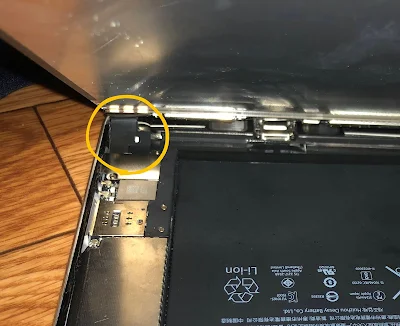
|
| 右下にフラットケーブルがある |
iPad mini 4は正面から見て右下にディスプレイを繋げているフラットケーブルがあるので注意です。
ディスプレイが剥がれたら、ケ-ブルが繋がった状態でディスプレイを起こして、4本のネジをとり、バッテリーの配線→ディスプレイの配線×2の順に外します。
すると完全にディスプレイが外せるので、見えている大きなバッテリーをヘラ的なもの(ポイントカードでいけた)で剥がし取ればOK。

|
| バッテリーまで外した状態 |
このように書くとかなり簡単そうに聞こえますが、実際にはたくさんの地雷ポイントがあります。2台目で具現化します。
2台目で完全に失敗する
1台目でなんとなくの要領を掴み、2台目のバッテリーが終了しているmini 4をバラしていきます。
1台目の経験から、これくらい大丈夫かなーとサクサクとカードを差し込んでいきました。
すると、見ての通り液晶画面に致命的なダメージを与えてしまいました。
このmini 4はしっかり画面が生きているのを確認していたので間違いなく私が液晶をダメにしたのです。
これには精神的ダメージを結構負い、最初の1台目の液晶も死んでいたら完全終了でした。(1台目は生きていたのでギリギリセーフ)
でも、2台目だからと適当にやったわけではなかったのに、その角にそこまでダメージいく?!という驚きと絶望がありました。
これが「iPadを自力で治すのはやめた方が良い」という結論に至った理由です。
このあと、生きている液晶と取り換えると、今度はホームボタンが認識しなくなりました。これは仕様のようで、ここからさらに厄介なことに。
ホームボタンの移植
ホームボタンの移植は信じられないくらいに細かい作業で、本体側に傷がつかないように注意しながらチミチミとボンド?を剥がしていきます。

|
| ホームボタン周辺パーツはすべてボンド固定 |
ホームボタン部分は全くネジが使われていないので、細かなパーツを渾身の注意を払って取り外します。(2台分)
そして、生きている液晶にもう一方のホームボタンを移植しました。
結果、最初にホームボタンを取り外した方のmini 4のベゼルにはしっかりと傷がついてしまいました。ここを守りながら作業するのが非常に難しいです。
結果的には2台を分解して、1台を完全にスクラップにし、なんとか1台を生き返らせることはできました。
わかったこと
ここまで2台のiPad mini 4を分解修理してみてわかったのは、素人がiPadを分解するのはかなり危険。ということです。
特に液晶がダメになるとか、ディスプレイ部分への配線を傷つけるとかの事故が、いとも簡単に引き起こされてしまうので、本当に慎重な作業が求められます。
ちなみにディスプレイのセット(ホームボタン無し)を追加で購入すると+15,000円くらいします。

個人的にはこれらの作業を自力で行うのはおすすめしません。壊れてもいい、もしくは壊れているiPadで練習するならいいかもしれません。
どうしてもチャレンジされたい方のために、一応新品のiPad mini 4用バッテリーのリンクを貼っておきます。
バッテリーと工具のセットで4,500円くらいします。これにプラスして最後の仕上げ、超細い両面テープが必要になります。

Eco-Fused 粘着テープ 携帯電話修理用 – 2mmテープ – ピンセット1ペア付き – Eco-Fusedマイクロファイバー・クリーニングクロス(黒)
私はこのテープを使ってみました。付属のピンセットもかなり細いので使いやすいです。
繰り返しになりますが、iPadのバッテリー交換は基本的には初心者にはおすすめできない作業です。
業者に頼むのが安心
これまでいろいろな機器を弄ってきた中でiPadの分解はかなり厄介でした。失敗すると液晶破壊、その他パーツの損失などにつながります。
ということで、iPadのバッテリー交換やディスプレイ交換はプロに頼むのが本当に無難で安全です。
例えば、ダイワンテレコム![]() は持ち込みなら即日でのiPad修理を行ってくれます。郵送でも頼めてバッテリー交換の費用はおおよそ1万円くらいです。
は持ち込みなら即日でのiPad修理を行ってくれます。郵送でも頼めてバッテリー交換の費用はおおよそ1万円くらいです。
ただ、自分で作業した際のリスクを考えると安く感じます。バッテリー交換ならパーツ代金+5,000円くらい。
液晶を壊すリスク(ディスプレイを追加購入で+1万5,000円…)などを考えれば安いです。
古いiPadは買い替えが良いかも
今回私はジャンク品のiPadで実験がてら行ったので、費用はあまりかかっていませんが、古いiPadを修理するのはそこまでコスパは良くない場合もあります。
iPad Air 2、iPad mini 4などは最新OSのサポートが終了になるので、新型のiPadに買い替えるのが結局は無難かもしれません。
無印iPad第9世代が50,000円程度から購入できます。mini 6も良いですが、値段は高め。無印iPadのコスパが良いことをまとめてみました。

無印iPadはコスパ最強?【Air・Pro・miniや他社タブレットとの比較】 - plz-reference-blog
無印iPadのコスパの高さをいろいろな観点から測ってみます。また、無印iPadでも2in1PCのように使えるのかを検証し、AndroidやChromebookタブレットとの比較なども行います。
古いiPad(mini 2や3がメイン)がどこまで使えるのかというのもセキュリティなどの観点から調べてみました。

iPad mini 2&3はまだ使える?【2023年でiOS12がギリギリサポート】 - plz-reference-blog
iPad mini2と3がいつまで使えるのかをセキュリティサポートや動作速度などの観点からみていきます。我が家のmini3の動きを実際にチェックしつつ検証します。
結びに
最後に、iPadのバッテリー交換をやってみようと思われている方に個人的な感想を書き連ねて終わります。
自力で完成できた時の喜びは大きいですが、破損させた時のダメージの方がはるかに大きいです。
バッテリーがヘタっていてもショップやフリマショップなどで売れなくはないです。
バッテリー交換によって完全にダメにしてしまうリスクを考えつつ、最善の選択ができることを祈っています。
技適について【追記】
実際に捕まった事例は無いものの、「登録修理業者」以外の個人が電波を発する機器を分解、改造すると技適(技術基準適合証明)が消えるとのこと。
技術基準適合証明マークを取得していない端末の利用は電波法違反となってしまい、最悪1年以下の懲役または100万円以下の罰金が課せられる可能性があります。
技適についてはiPadでも同様に当てはまります。電子機器の修理等で捕まった事例は無いようですが、この点も考慮する必要がありますね。